Azure Application Insights'ta konuşma tanılamaları (önizleme)
[Bu makale, yayın öncesi belgelerine dahildir ve değiştirilebilir.]
Konuşma tanılamaları, konuşma yaşam döngüsü olaylarının her birini günlüğe kaydeder ve böylece kuruluşunuzun konuşma tabanlı operasyonel telemetrilerine yönelik daha fazla görünürlük sağlar. Bu da takımınızın sistemi proaktif olarak izlemesine yardımcı olur ve geliştiricilerin sorunlu konuşmaları kolayca tanımlamasına, tanılamasına ve düzeltmesine veya hızla destek aramasına olanak tanır.
Konuşma günlüklerini toplamak ve depolamak için Dynamics 365 Customer Service ortamınızı bir Azure Application Insights kurulumuna bağlayın. Application Insights özellikleri ve bunların telemetrinizi izleyip hataları tanılamak için nasıl kullanılabilecekleri hakkında daha fazla bilgi için Application Insights'a Genel Bakış panosu ve Hataları Azure portalını kullanarak tanılama bölümlerine bakın.
Böylece, Application Insights'ta Dynamics 365 Customer Service'ten alınan konuşma yaşam döngüsü olay verilerini sistem durumunu izlemek, dışarı aktarmak ve iş gereksinimlerinize göre özel panolar oluşturmak üzere ek veri kümeleriyle birleştirmek için kullanabilirsiniz.
Önemli
- Bu, bir önizleme özelliğidir.
- Önizleme özellikleri, üretimde kullanıma yönelik değildir ve sınırlı işlevselliğe sahip olabilir. Bu özellikler, ek kullanım koşullarına tabidir ve müşterilerin önceden erişmesi ve geri bildirim sağlaması amacıyla resmi sürümden önce kullanıma sunulur.
Not
Power Automate ve Dynamics 365 Customer Service verilerinin dışa aktarılması, şu anda Government Community Cloud (GCC), Government Community Cloud - High (GCC High) ve Department of Defense (DoD) gibi egemen bulutlarda kullanılamaz.
Önemli
Bu özellik Genel Kullanıma (GA) sunulduğunda, yalnızca Yönetilen Ortamlarda kullanılabilecektir. Kullanıcıların premium kullanım haklarına sahip bir Power Apps, Power Automate veya Dynamics 365 lisansına ihtiyacı olacaktır. Yalnızca bu genel önizleme için, premium kullanım hakları gereksinimi ve Yönetilen Ortamlar kısıtlaması esnetilmiştir.
Fiyatlandırma
Azure Application Insights, Azure İzleyici'nin bir uzantısıdır ve alınan veriler için ücret tahsil edilir. İki farklı günlük alma planı vardır: Temel günlükler ve Analiz günlükleri. İş gereksinimlerinize ilişkin fiyatlandırmayı öğrenmek için bkz. Azure İzleyici fiyatlandırması.
Azure Application Insights ile bağlantı ayarlama
Verileri dışarı aktarmadan önce, Power Platform yönetim merkezinde Dynamics 365 Customer Service kiracınız ve Azure Application Insights arasında bir bağlantı oluşturun. Her ortam için Dynamics 365 Customer Service'ten Application Insights'a tek bir veri dışarı aktarma yapılandırması oluşturabilirsiniz. Veri dışarı aktarmayı etkinleştirmek için aşağıdaki adımları tamamlayın.
Power Platform yönetim merkezinde, gezinti bölmesindeki Veri Dışarı Aktarma seçeneğini belirleyin.
Veri dışarı aktarma sayfasında, App Insights sekmesini, ardından Yeni veri dışarı aktarma'yı seçin.
Azure Application Insights'a yeni veri dışarı aktarmaları sayfasında, aşağıdaki eylemleri tamamlayıp İleri'yi seçin.
- Dışarı aktarma paketinin adı alanına bir ad girin.
- Dynamics Customer Service öğesini seçin.
- İleri'yi seçin.
Verileri dışarı aktarmak istediğiniz ortamı seçin ve sonra İleri'yi seçin. Yalnızca Yönetilen Ortamdan verileri dışarı aktarabilirsiniz.
Abonelik, Kaynak grubu ve Application Insights kurulumunu belirtin. Ardından İleri'yi seçin.
Kurulum yapılandırmasını gözden geçirin ve ardından Oluştur'u seçin. Dynamics 365 Customer Service'ten Application Insights'a veri aktarma işlemi oluşturulur ve Veri dışarı aktarma sayfasında görüntülenir.
Application Insights'ta konuşma bilgilerine erişme ve bu bilgileri kullanma
Veri dışarı aktarma kurulumunu yapılandırdıktan sonra canlı sohbet, dijital mesajlaşma, sesli ve özel kanal konuşmalarına ilişkin konuşma yaşam döngüsü bilgileri Application Insights İzlemeler tablosunda bulunur.
Konuşma senaryoları
İzlemeler tablosu, aşağıdaki konuşma senaryolarıyla ilgili verileri içerir.
Kategori: Konuşma başlatma
- Senaryo: Konuşma başlatıldı
- Senaryo: Müşteri tanımlandı
Kategori: sanal temsilci etkileşimi
- Senaryo: sanal temsilci atandı
- Senaryo: Konuşma sanal Yardımcı tarafından sonlandırıldı
- Senaryo: Sanal Yardımcı sanal temsilci'dan insan aracı'a yükseltme
Kategori: Yönlendirme
- Senaryo: Talep Sınıflandırması
- Senaryo: Kuyruk ataması
Kategori: İnsan aracı etkileşimi
- Senaryo: aracı kabul edildi
- Senaryo: aracı reddedildi
- Senaryo: Kabul isteği zaman aşımına uğradı
- Senaryo: aracı yeniden katıldı
- Senaryo: aracı kendi kendine atama
Kategori: Konuşma tamamlama
- Senaryo: Konuşma müşteri tarafından sonlandırıldı
- Senaryo: Konuşma aracı ile sona erdi
- Senaryo: aracı oturumu kapatıldı
- Senaryo: Müşteri/müşteri bağlantısı kesilmesi nedeniyle konuşma terk edildi
- Senaryo: Gözetmen tarafından kapatılan konuşma gücü
- Senaryo: Konuşma kapatıldı
Konuşma senaryoları meta verileri
İzlemeler tablosundaki konuşma senaryoları, aşağıdaki meta verileri içerir.
- Kuruluş Kimliği
- LiveWorkItem ID
- Kanal Türü
- Senaryo Durumu (Başlatıldı/Başarısız/Tamamlandı)
- Zaman damgası
- Süre (tamamlanan senaryolar için)
- Katılımcı Türü (gerçek temsilci veya sanal temsilci)
- Active Directory Kullanıcı Kimliği (uygun olduğunda)
Konuşma günlüklerine ait meta verileri anlama
Application Insights'ta görüntülenen özniteliklerin açıklaması şudur:
- Zaman damgası [UTC]: Etkinliğin günlüğe kaydedildiği tarih ve saat.
-
İleti: Konuşma yaşam döngüsü olayının senaryo durumunu gösterir. Bu öznitelik Başlatıldı, Başarısız veya Tamamlandı olabilir.
- Başlatıldı: Konuşma senaryosunun başladığını gösterir.
- Tamamlandı: Konuşma senaryosunun başarıyla tamamlandığını gösterir.
- Başarısız: Konuşma senaryosunun başarısız olduğunu gösterir.
-
customDimensions: Ayrıntılı hata ayıklama için gereken aşağıdaki meta verileri içerir:
- organizationId: Kuruluşun benzersiz tanımlayıcısı.
- LiveWorkItemID: İletinin gönderilmesi gereken konuşmanın benzersiz tanımlayıcısı.
- Kanal Tipi: Müşterinin mesaj gönderdiği kanalı belirtir.
- Süre: Senaryonun tamamlanması için geçen süre.
- Katılımcı Türü: Konuşmanın bir insan aracı mi yoksa bir bota mı atandığını gösterir.
- Operation_name: Konuşma yaşam döngüsü olayını gösterir.
- Operation_id: Kök işlemin benzersiz tanımlayıcısı. Bu, Dynamics 365 Customer Service'ten gelen konuşmanın işlem kimliğidir.
- Operation_parentid: Konuşmanın konuşma kimliği.
- Session_id: Kullanıcının uygulamayla etkileşim örneği.
- User_id: Uygulamanın kullanıcısını temsil eder. Bu alan, senaryo gerçek temsilcileri veya botları içerdiğinde Active Directory kullanıcı kimliği ile doldurulur. Diğer tüm senaryolarda 0 değeri alır.
- Önem düzeyi: İzleme önem düzeyi. Bu düzey 0 olarak ayarlanmıştır.
- itemType: Kaydın alındığı tablo. Bu her zaman İzleme olarak ayarlanır.
Örneğin, canlı sohbet konuşmalarının bir kuyruğa atandığı bir senaryoda, İzlemeler tablosunda aşağıdaki meta veriler görüntülenir:
Operation_name, QueueAssignment ve senaryonun başladığı zamanı gösteren zaman damgasıyla ile birlikte ScenarioStarted iletisi.
Uygulamanın senaryoyu başarıyla tamamlandı olarak kapatabilmesi ve konuşmanın bir kuyruğa atanması için geçen süre ile birlikte ScenarioCompleted iletisi.
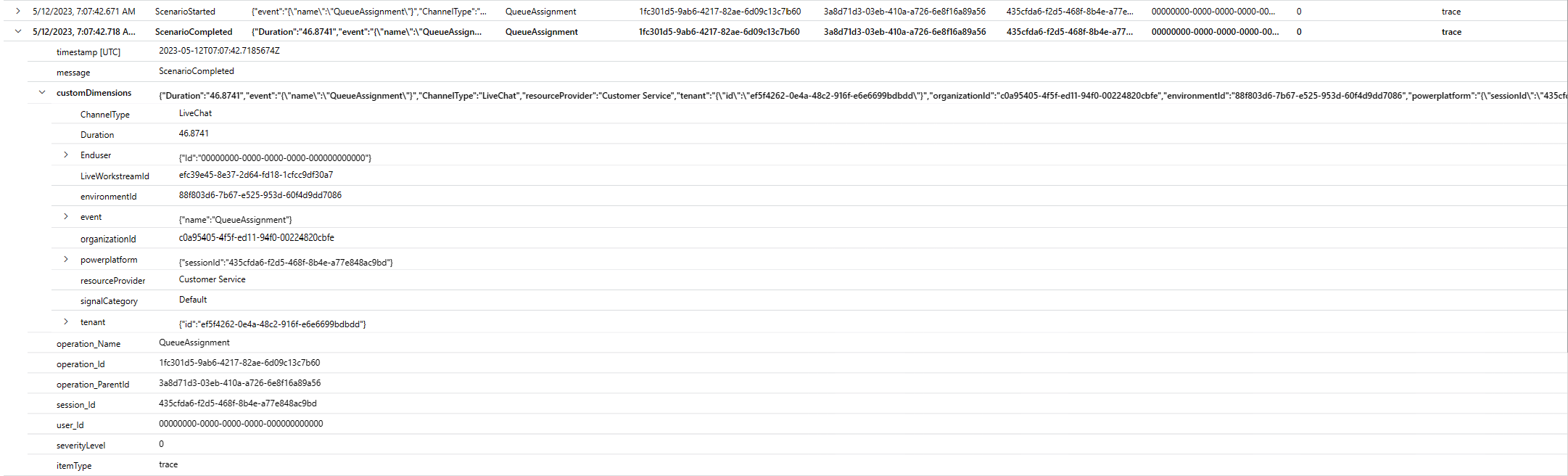
Application Insights'tan konuşma günlüklerine erişme
Konuşma günlüklerini görüntülemek için aşağıdaki adımları tamamlayın.
Azure portalda oturum açın ve Application Insights kurulumunuza erişin. Bunun, veri dışarı aktarma işlemini ayarlamak için kullandığınız kurulum olduğundan emin olun.
İzleme altından, Günlükler'i seçin.
İzlemeler tablosunda konuşmanızın konuşma kimliğine göre filtreleyerek bir sorgu çalıştırın. Aşağıda örnek bir sorgu verilmiştir:
*let lwiId = "269079bb-f39d-4281-bf87-d13bae6d0ed2";* *let operationIds = (traces* *\| where operation\_ParentId == lwiId // LWI to be checked* *\| distinct operation\_Id);* *traces* *\| where operation\_Id in (operationIds) or operation\_ParentId == lwiId* *\| project timestamp, message, customDimensions, operation\_Name, operation\_Id, operation\_ParentId, session\_Id, user\_Id, severityLevel, itemType* *\| sort by timestamp asc*Burada, lwid Dynamics 365 Customer Service uygulamasından aldığınız konuşma kimliğidir.
Uygulamada konuşmaya ait izleme görüntülenir.
Konuşma yaşam döngüsü senaryosu: Başarılı
Müşteri portalınızda bir sohbet konuşması başlatır. Uygulama müşteri kimliğini belirler ve sohbet isteğini bir kuyruğa yönlendirir. Bir sohbet bildirimi görüntülenir ve temsilci isteği Temsilci Panosu'ndan alır. Temsilci müşteriyle sohbet eder ve müşteri konuşmayı sonlandırır.
Belirli bir konuşma kimliği için sorgu çalıştırdığınızda görüntülenen izleme günlüğü şudur:
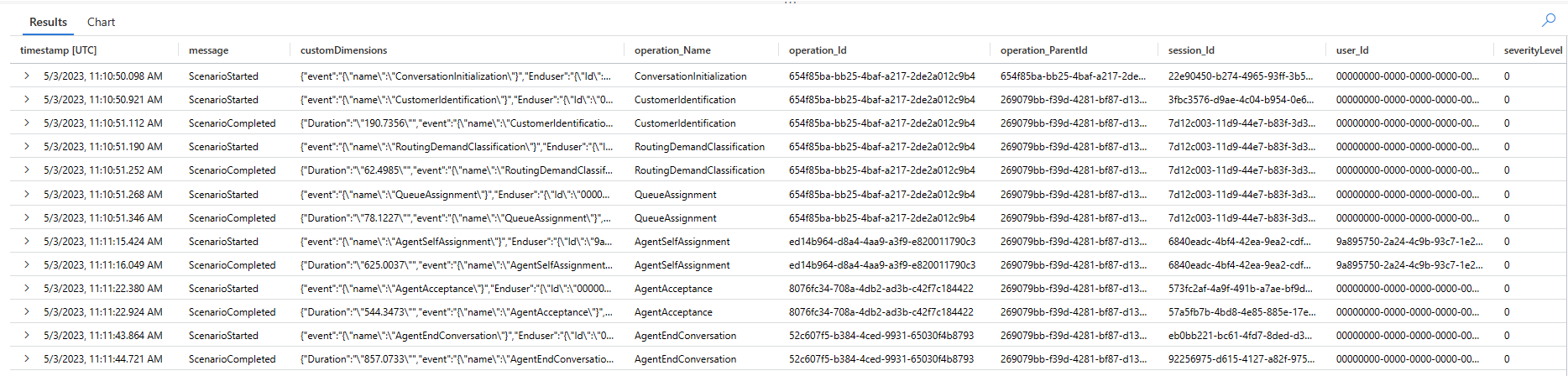
Konuşma verilerini dışarı aktarma
Kendi özel izleme panolarınızı oluşturmak üzere, günlükleri dışarı aktarmak ve bu verileri diğer tablolardan gelen veri kümeleriyle birleştirmek için Dışarı Aktar seçeneğini kullanabilirsiniz. Daha fazla bilgi: Application Insights kullanarak özel KPI panoları oluşturma.